
დღემდე, დიდი რაოდენობით ადამიანი იყენებს მობილურ მოწყობილობას მუდმივ საფუძველზე, მაგრამ ისინი არ "მეგობრებს" კომპიუტერთან. ეს სტატია დაუთმებს პრობლემების ანალიზს, რომელიც გამოხატავს მძღოლის ინსტალაციის უუნარობას კომპიუტერისთვის სმარტფონისთვის.
ფიქსაცია "USB - მოწყობილობა MTP - მარცხი"
დღეს განხილული იქნა შეცდომა, როდესაც ტელეფონი კომპიუტერთან დაკავშირებულია. ეს ხდება სხვადასხვა მიზეზების გამო. ეს შეიძლება იყოს სისტემაში აუცილებელი კომპონენტების არარსებობა ან, პირიქით, არასასურველი ყოფნა. ყველა ეს ფაქტორი ხელს უშლის მედიის მძღოლის სწორი დამონტაჟებას მობილური მოწყობილობებისთვის, რომელიც საშუალებას აძლევს "Windows" სმარტფონთან კომუნიკაციის საშუალებას. შემდეგი, ჩვენ განვიხილავთ ყველა შესაძლო ვარიანტს ამ მარცხის აღმოფხვრისათვის.მეთოდი 1: რედაქტირების სისტემის რეესტრი
რეესტრი არის სისტემის ქცევის განსაზღვრის სისტემის პარამეტრების კომპლექტი. ზოგიერთი გასაღებები სხვადასხვა მიზეზების საფუძველზე შეიძლება ჩაერიოს ნორმალურ ოპერაციაში. ჩვენს შემთხვევაში, ეს არის ერთადერთი პოზიცია, საიდანაც თქვენ უნდა მოშორება.
- ღია რეესტრის რედაქტორი. ეს კეთდება "Run" Line (Win + R) ბრძანება
regedit.

- ჩვენ მოვუწოდებთ საძიებო ფანჯარას Ctrl + F გასაღებები, დააყენეთ საკონტროლოები, როგორც ნაჩვენებია სკრინშოტში (ჩვენ გვჭირდება მხოლოდ სექციები სახელები), და "მოვძებნოთ" სფეროში, ჩვენ შევა შემდეგს:
{EEC5AD98-8080-425F-922A-DABF3DE3F69A}
დაწკაპეთ "ძებნა შემდეგი". გთხოვთ გაითვალისწინოთ, რომ "კომპიუტერის" საქაღალდე უნდა იყოს ხაზგასმული.
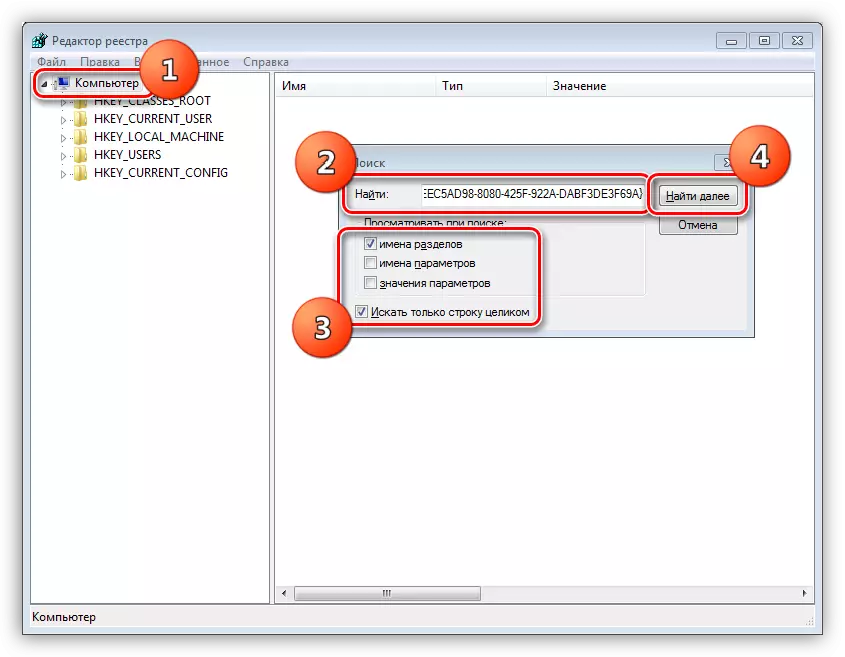
- ნაპოვნი დანაყოფში, მარჯვენა ბლოკში, პარამეტრის წაშლა "Upperfilters" სათაურით (PCM - "წაშლა").
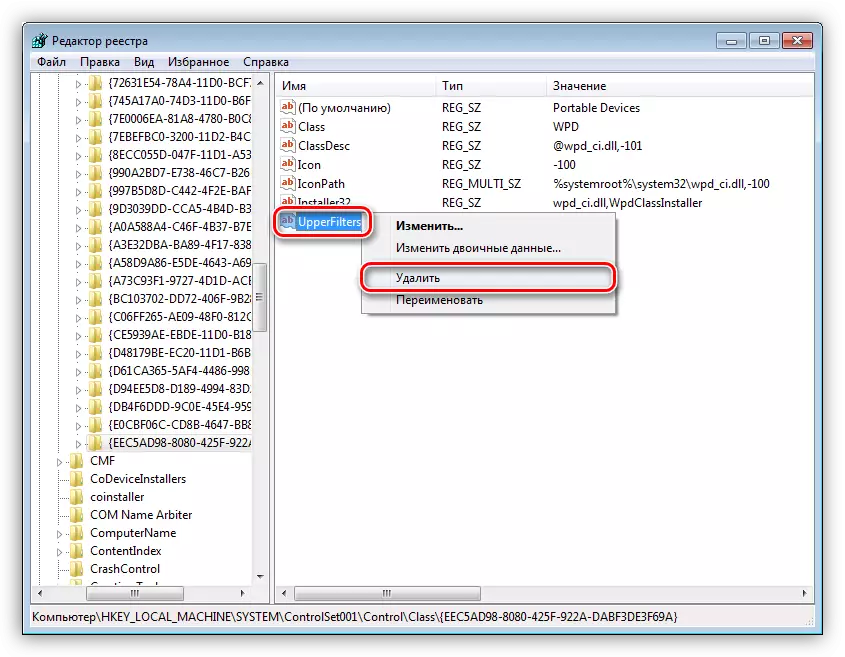
- შემდეგი, დააჭირეთ F3 ღილაკს გასაგრძელებლად. ყველა ნაპოვნი სექციებში ჩვენ ვნახავთ და წაშლა ზედაპირზე პარამეტრი.
- დახურეთ რედაქტორი და გადატვირთეთ კომპიუტერი.
თუ გასაღებები არ არის ნაპოვნი ან მეთოდი არ მუშაობდა, ეს იმას ნიშნავს, რომ არ არსებობს საჭირო კომპონენტი სისტემაში, რომელიც ისაუბრებს იმაზე, თუ რომელი პუნქტში.
მეთოდი 2: MTPPK- ის ინსტალაცია
MTPPK (მედია გადაცემის პროტოკოლის პორტირების ნაკრები) არის Microsoft- ის მიერ შემუშავებული მძღოლი და განკუთვნილია კომპიუტერის მეხსიერების მეხსიერებით. თუ თქვენ გაქვთ "ათეული" დამონტაჟებული, მაშინ ეს მეთოდი შეიძლება არ მოიტანოს შედეგს, რადგან ეს OS- ს შეუძლია ინტერნეტისგან დამოუკიდებლად ჩამოტვირთვის პროგრამული უზრუნველყოფა და ეს სავარაუდოდ უკვე დამონტაჟებულია.
ჩამოტვირთეთ მედია გადაცემის პროტოკოლის პორტირების ნაკრები ოფიციალური ვებ-გვერდიდან
ინსტალაცია დამზადებულია ძალიან მარტივია: გადმოწერილი ფაილის ორმაგი დაწკაპუნებით და დაიცვას "სამაგისტრო" მოთხოვნა.
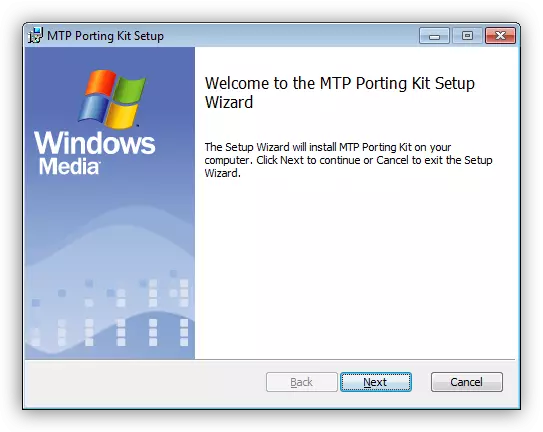
კერძო შემთხვევები
შემდეგი, ჩვენ ვაძლევთ რამდენიმე განსაკუთრებულ შემთხვევას, როდესაც პრობლემების მოგვარება არ არის აშკარა, მაგრამ მაინც ეფექტურია.
- სცადეთ აირჩიოთ სმარტფონის "კამერა (PTP)" ტიპის შერჩევა, ხოლო მას შემდეგ, რაც მოწყობილობა არის სისტემაში, მულტიმედიასთან დაბრუნება.
- დეველოპერის რეჟიმში, USB- ის გამორთვა.
დაწვრილებით: როგორ ჩართოთ USB გამართვის რეჟიმი Android- ზე
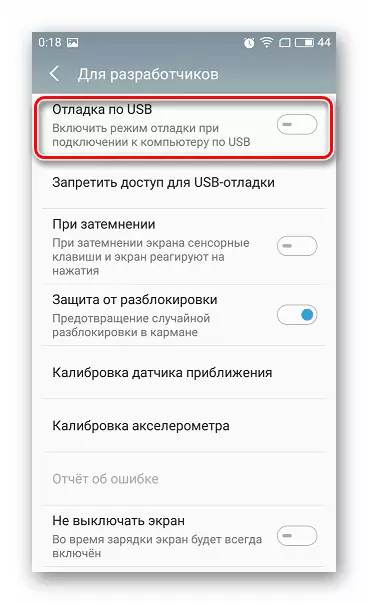
- დატვირთვა "უსაფრთხო რეჟიმში" და დააკავშირებს სმარტფონს PC- ზე. შესაძლოა, სისტემაში არსებული ზოგიერთი მძღოლი ხელს უშლის ხელსაწყოს გამოვლენას და ეს ტექნიკა იმუშავებს.
დაწვრილებით: როგორ წავიდეთ უსაფრთხო რეჟიმში Windows 10, Windows 8, Windows 7, Windows XP
- ლენოვოს ტაბლეტთან პრობლემების ერთ-ერთი მომხმარებელი Samsung- ის KIES პროგრამის დამონტაჟებას დაეხმარა. არ არის ცნობილი, თუ როგორ მოიქცევა თქვენი სისტემა, ამიტომ შექმენით აღდგენის წერტილი.
დაწვრილებით: როგორ შევქმნათ აღდგენა წერტილი Windows 10, Windows 8, Windows 7, Windows XP
დასკვნა
როგორც ხედავთ, პრობლემის მოგვარება მობილური მოწყობილობების განმარტებასთან დაკავშირებით, სისტემა არ არის იმდენად რთული, და ჩვენ ვიმედოვნებთ, რომ ინსტრუქციები მოგაწვდით ამას. თუ არაფერი დაეხმარა, ალბათ, იყო კრიტიკული ცვლილებები Windows- ში, და მას მოუწევს გადააყენოს იგი.
